
Olen alati öelnud ja jään alati kindlaks, et see, mida WhatsApp on oma rakenduse arvutisse viimiseks teinud, on botš. Ma arvan nii, sest kõigil arendajatel, kes on soovinud oma rakenduse lauaarvutisse tuua, on läinud hästi, käivitades kohalik klient, mis on sünkroniseeritud ülejäänud eksemplaridega, mis võivad olla tahvelarvutis või nutitelefonis (kõik töötavad samal ajal). Igal juhul annavad maailma enimkasutatava sõnumside rakenduse taga olevad arendajad meie käsutusse nn WhatsApi veeb.
Mis on aga WhatsAppi veeb? Võib öelda, et WhatsAppi ettepanek on a meie mobiilseadmes toimuva kajastamine. Teenuse veebi või ühilduva rakenduse juurde pääsedes saame oma telefoni eksemplari linkida veebibrauseriga, mis on nii-öelda aken, mis näitab meie mobiiltelefoni WhatsAppis toimuvat.
Kas sellel on teiste rakenduste ees eeliseid? Noh, ma ei suuda ühtegi mõelda. Vastupidi: peame olema ettevaatlikud, sest võime unustada, et oleme ühendatud oma mobiilse andmesidepaketiga ning saata suuri fotosid ja videoid. Igal juhul meeldib see meile enam-vähem, selles artiklis selgitame, kuidas see töötab WhatsAppi veeb Macis.
WhatsAppi veebiga ühilduvad brauserid
Siinkohal seletan edasi, milles Maci brauserid, milles see töötab WhatsApp Web (ja ma ei ole enam kunagi nõus sellega, kuidas nad asju on teinud). Selle tööriista kasutamiseks peame kasutama ühte järgmistest brauseritest:
- Google Chrome.
- Mozilla Firefox.
- safari
- Opera
- Microsoft Edge.
WhatsApp soovitab meil kasutada iga eelmise brauseri uusimat versiooni. Teisest küljest ei tohiks me muretseda, kui me ei kasuta ühtegi loendit, kuna paljud olemasolevatest on nende põhjal. Näiteks kirjutan praegu Opera endise tegevjuhi uuelt brauserilt Vivaldilt, mis põhineb Chromiumil (mis omakorda põhineb Chrome'il) ja töötab probleemideta.
WhatsAppi veebi kasutamine Macis
WhatsAppi veebi kasutamine on väga lihtne. Peame tegema ainult järgmist:
- Loogiliselt võttes on esimene samm brauseri (või rakenduse avamine, nagu me järgmises punktis selgitame) avamine, kui meil pole seda avatud.
- Järgmisena läheme lehele whatsapp.com, kus näeme QR-koodi.
- QR-kood, mida näeme, peame oma mobiilseadmega skannima, seega võtame nutitelefoni ja avame WhatsAppi.
- WhatsAppis (iOS-i jaoks) peame minema menüüsse Settings / WhatsApp Web. Niipea kui valikut puudutame, näeme liidest, mis võimaldab meil QR-koodi skannida.
- Lõpuks peame keskenduma QR-koodile ja kui see on lingitud, saame oma nutitelefoni salvestada.
Esimene asi, mida näeme, on selline pilt nagu järgmisel pildil:
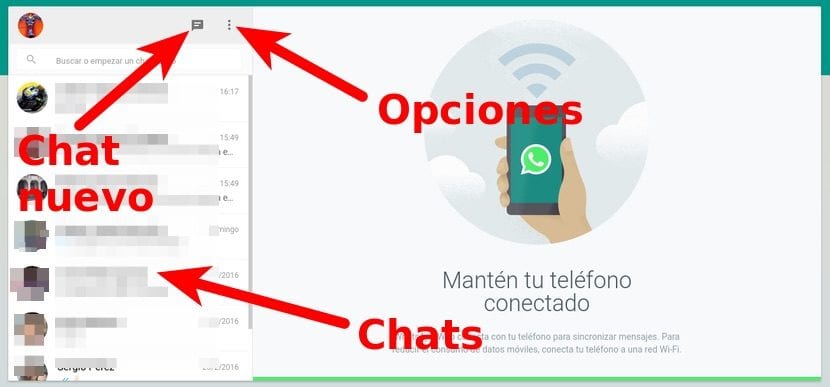
Klõpsates avatud vestlusel, kuidas oleks teisiti, siseneme sellesse vestlusesse ja näeme kõiki sõnumeid, mis meil veel mobiilis on, mis sisaldab fotosid, videoid, häälmärkmeid jne. Kui soovime uue vestluse avamist, peame puudutama ainult «kõnemulli» (teksti) ikooni. Kuna meie brauser on ühendatud meie nutitelefoniga ja meie nutitelefon on seotud meie päevakavaga, saame avada uue vestluse kõigi oma WhatsAppi kasutavate kontaktidega. Kui tahame faili saata, peame seda lihtsalt tegema lohistame aknale jututuba.
Saadaval on ka nupp valikutega. See nupp on kolme vertikaalse punktiga ja sealt saame:
- Looge uus rühm.
- Juurdepääs meie profiilile ja olekule.
- Juurdepääs brauseri märguannetele.
- Blokeeritud kontaktide kuvamine.
- Kuva arhiivitud vestlused.
- Juurdepääs abile.
- Logi välja.
Sellel on kõik, mida me oleksime tahtnud näha oma mobiiltelefoni täiesti iseseisvas rakenduses. Kahju on sellest, et peame selle siduma mobiiliga.
Rakendused WhatsAppi kasutamiseks Macis
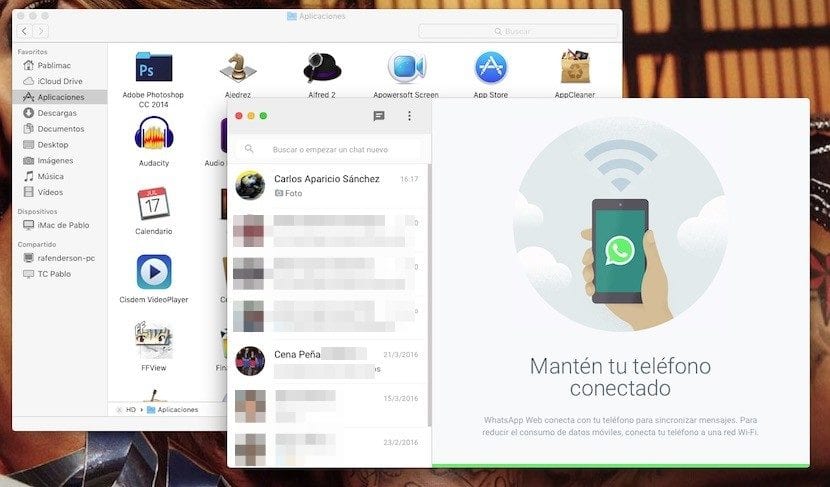
Kui sõltuvalt mobiilist tundub juba praegu suur koormus sõltuda jah või jah ka brauserist, siis on rakendused Macile, millega saame WhatsAppiga ühenduse luua Võrk. Rakenduse, mitte brauseri kasutamise peamine eelis on see, et rakendus on vähem raske ja teated kipuvad paremini töötama. Sõltuvalt brauserist ja kui meil on taustal WhatsAppi veebikaart, võime teate saada valel ajal, mis parimal juhul paneb selle enne meie arvutis mobiiltelefoni kõlama.
Seda tüüpi rakenduste kohta on väga vähe rääkida. Kõik need, mida olen proovinud, on täpselt samad, mis selle WhatsAppi teenuse veebis, selle erinevusega, et näeme kõike eraldi aknas, mille suurust saame ka oma äranägemise järgi muuta. Parim, mida olen proovinud, rohkem vaba olemise kui millegi muu pärast, on Loba (saadaval alates SIIT).
Kahtlemata Loba es lähim asi, mida leiame WhatsAppi installimisest Maci.
Brauserilaiendid WhatsAppi kasutamiseks
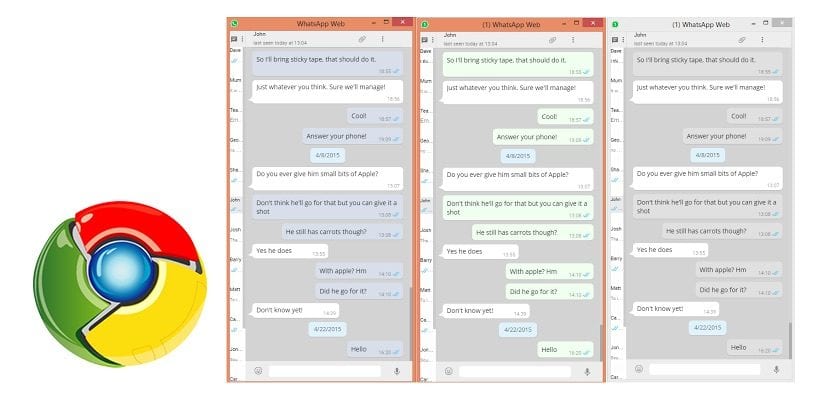
Võimalus veebibrauseri ja rakenduse vahel poolel teel on laienduse installimine brauserisse. Tõsi, see on esimesele võimalusele palju lähemal kui teine, kuid see on palju mugavam. On mõned laiendused, mis näitavad isegi nende ikoonil olevate sõnumite arvu, kuid Safari jaoks pole neid (vähemalt ametlikus jaotises).
Firefoxi jaoks olen proovinud ja meeldinud WhatsApp Desktop. Chrome'i jaoks on üks kõige paremini hinnatud ja välimusega WhatsApp Compact, kuid see on laiendus, mida ma pole isiklikult proovinud (ma pole pikka aega Google Chrome'i kasutanud).
Järeldus: kas tasub WhatsAppi Maci installida?
Nagu ma selle postituse alguses ütlesin, ei kiida ma heaks WhatsAppi tegevust, kuid parem on omada veebitööriista kui seda, et peaksime oma kontaktidega suhtlemiseks kasutama mobiiltelefoni. Teiselt poolt näib, et probleem on alati meiega kaasas, sest WhatsApp kasutab vananenud protokolli. Kuigi nad saavad rakenduse alati 0-st ümber kirjutada.
Kas kunagi tuleb a rakendus WhatsAppi installimiseks Macis päriselt?
Laadige alla Franzi rakendus ja teil on WhatsApp ja palju muud!
Olen seda juba 3 kuud kasutanud, see on suurepärane
Ma kasutan WhatsAppi jaoks FreeChatit, kas see on parem !!
Mul on Mac OS 10.6 ... kas sellel versioonil on alternatiiv? Aitäh